iPhone が再起動を繰り返す原因と対策5つ
You are here:
- ホーム
- サポート
- iPhoneロック解除
- iPhone が再起動を繰り返す原因と対策5つ
Ayu サポートマネージャー 2023-5-30
2024-3-1にKentaが更新しました
概要
iPhone に発生するさまざまな問題の中で、最も頻繁に発生する問題の 1 つは再起動を繰り返す問題ですが、iPhoneが再起動を繰り返す原因は何でしょうか。考えられる解決策は何ですか?この記事で紹介します。
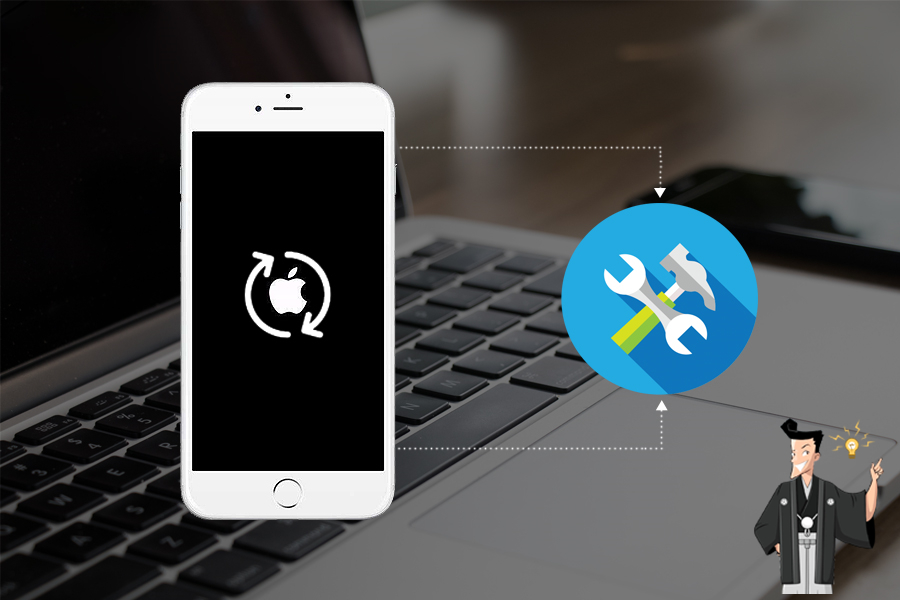
iPhone の再起動障害は、正常に使用できるが突然再起動する断続的な再起動と、頻繁に再起動し、まったく使用できないという2つの状況に分類されます。どの再起動方法を使用しても、次のいずれかの状況が原因である可能性があります。iPhoneの再起動の原因は何ですか?
シナリオ 1: iOS システムのバグ
新しいiOSシステムがオンラインで更新される場合、システムのバグが原因で公式が修正が間に合わず、頻繁に再起動が発生することがよくあります。
シナリオ 2: マルウェア攻撃
ジェイルブレイクされたiPhoneは、マルウェアによって再起動される可能性があります。脱獄後は、悪意のあるソフトウェアに注意が必要です。
シナリオ 3: ハードウェアの障害または損傷
ハードウェアが壊れているため、デバイスが頻繁に再起動する場合は、修理または交換が必要です。
シナリオ 4: APP とシステム ソフトウェアの競合
iOSシステムと互換性のないアプリケーションがあると、デバイスが頻繁に再起動する可能性があります。
シナリオ 5: バッテリーの接触不良またはバッテリーの劣化
iPhoneはシステムが安定していることで知られていますが、バッテリーの接触不良、スマホの耐用年数が長い、または不規則な電力消費習慣により、デバイスが頻繁に再起動することがあります。
iPhoneが繰り返し再起動されるなどの問題に直面した場合、Renee iPassfixを使用して問題を直接解決することをお勧めします。データ損失の心配はありません。
Renee iPassfix とは何ですか?
Renee iPassfixは、多機能のオールインワンiOSシステム修復ソフトウェアであり、さまざまな種類のiOSシステムの問題を簡単に解決できます。iOSデバイスやロック画面のパスワードのロックを解除することもできます。
iPhoneの再起動が繰り返される問題が発生した場合は、Renee iPassfixを使用してください。3つのステップでiPhoneを通常の状態に戻すことができます。
ステップ1: Renee iPassfixパスワードリセットをダウンロードしてインストールし、iPhoneをコンピュータに接続してソフトウェアを開き、メインインターフェイスで「修復」機能を選択します。

ステップ 2: 「修復」ボタンをクリックすると、システム修復操作を実行できます。実行前に、システムはファームウェアを自動的にダウンロードするか、ユーザーがファームウェアを手動でダウンロードしてインポートすることを選択できます。
「完全修復」にチェックを入れると端末のデータは消去され、すべてのデータをチェックしない場合は端末内にそのまま保存されるので注意してください。

ステップ3: デバイスを修正し、操作が完了したら、
デバイスとPCの接続を切断します。
iPhoneの問題を解決するための基本的な手動強制再起動方法は、電源ボタンとホームボタンを同時に長押しすることです。
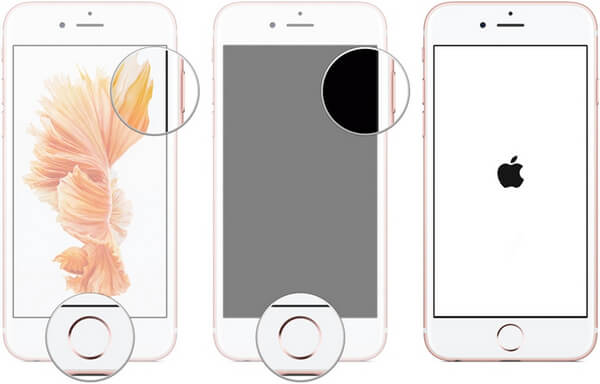
iPhone X、iPhone 8/8 Plus、iPhone 7/7 Plusを使用している場合、電源ボタンと音量ダウンボタンを同時に10秒間押すと、iPhoneを強制的に再起動できます。
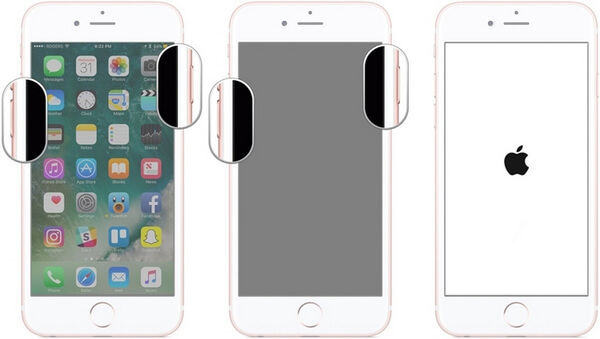
一部のデバイスで再起動が繰り返される問題は、新しいシステムのバグが原因で発生するため、最新バージョンにアップデートすることで解決できます。 具体的な操作手順は、電話の電源を入れ、「設定」-「一般」-「ソフトウェアアップデート」を選択し、システムを最新バージョンにアップデートします。
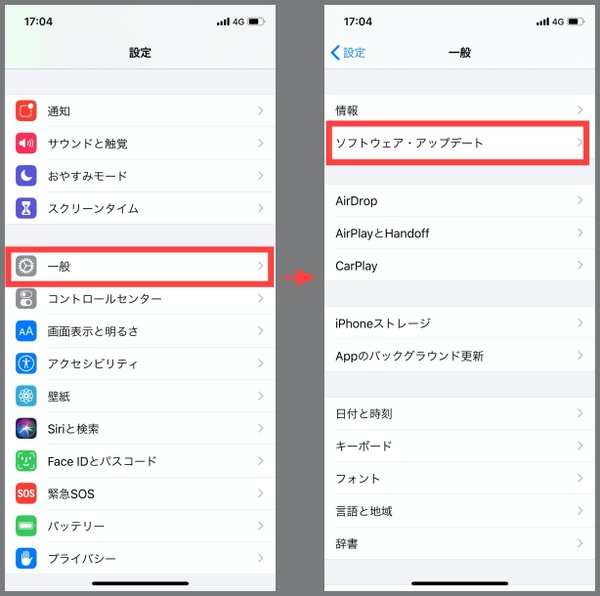
iPhoneを工場出荷時の設定にリセットすることで、繰り返し起動される問題の解決を試みることができます。
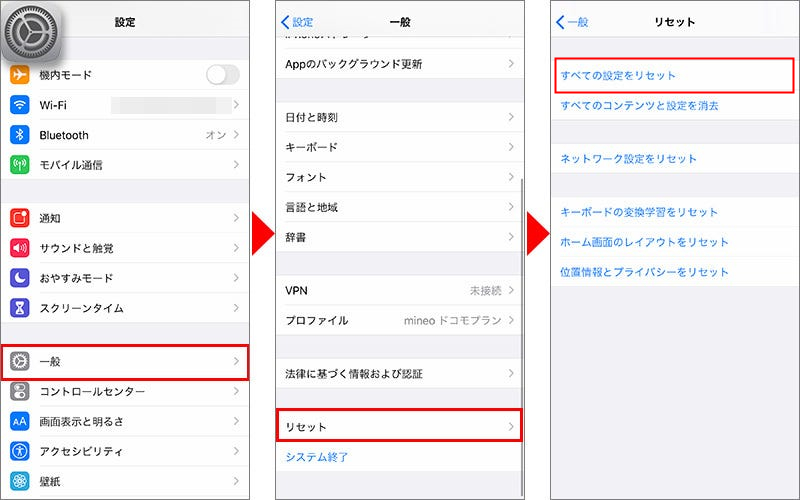
iTunesを有効にして携帯電話が繰り返し起動する問題を解決する前に、次の準備を行う必要があります。
iTunes が最新バージョンに更新されていることを確認してください。
iTunes を使用してデバイス上の重要なデータをバックアップします。
端末の「設定」→「iCloud」で「iPhoneを探す」機能をオフにしてアクティベーションロックを無効にします。
その後、次のことが可能になります。
iOSデバイスをデータケーブルでコンピュータに接続し、iTunesを開きます。
iTunesでが表示されたら(小さな電話アイコンをクリック)選択します。
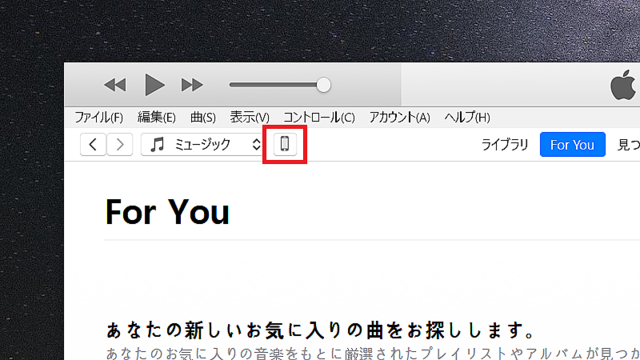
3. [一般] パネルで、[復元] ボタンをクリックします。
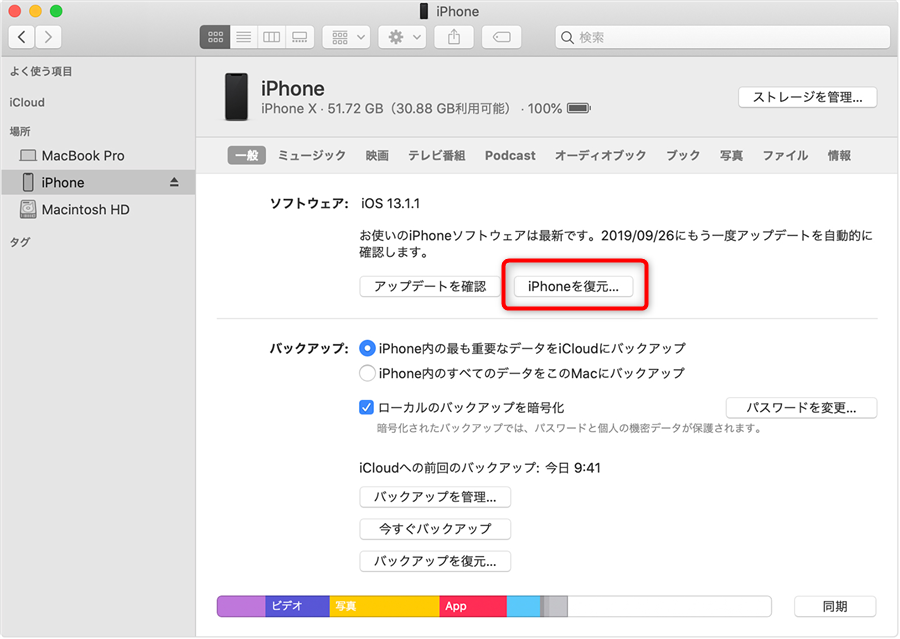
操作後、再度「復元」をクリックすると、デバイスが工場出荷時の設定に戻り、すべてのデータとコンテンツが削除されます。iTunesはiOSファームウェアファイルをダウンロードし、iOSデバイスを復元します。
iOSデバイスを工場出荷時の設定に復元した後、デバイスが再起動します。その後、ようこそ画面が表示されます。iOSセットアップアシスタントの手順に従ってください。デバイスは新規としてセットアップすることも、以前のバックアップを使用することもできます。iOSデバイスにモバイル通信がある場合、このサービスは復元後に有効になります。
iPhoneの再起動で問題が解決しない場合は、ハードウェアの故障が考えられるため、Appleの修理担当者に相談してください。
関連記事 :
iCloudバックアップからiPhoneの写真/ビデオを復元する方法
2022-06-13
Satoshi : iCloudバックアップは、データの損失を防ぐために設計された、便利なiOSデータバックアップ方法です。iPhoneが写真や...
2022-06-13
Imori : iPhoneには個人情報などを保存しております。情報安全を守るために、定期的にiPhoneをバックアップする必要があります。が、...
2022-06-13
Ayu : iPhoneパスワードを忘れたり、写真や動画ファイルを誤って削除したりするなどの問題はよくあります。 この記事は、さまざまなiP...
iPhoneの連絡先/写真/ビデオをPCにバックアップする方法
2022-06-13
Ayu : iPhoneの連絡先/写真/ビデオなど重要な資料をPCにバックアップすると、データ紛失しても復元できます。この記事は、iPhon...





